翻訳は機械翻訳により提供されています。提供された翻訳内容と英語版の間で齟齬、不一致または矛盾がある場合、英語版が優先します。
Performance Insights の有効化と無効化
Performance Insights を使用するには、DB インスタンスで有効にします。必要に応じて、後で無効にすることができます。Performance Insights を有効または無効にしても、ダウンタイム、再起動、フェイルオーバーが発生することはありません。
Performance Insights エージェントは DB ホストの限られた CPU とメモリを消費します。DB のロードが高い場合、エージェントはデータ収集の頻度を下げることでパフォーマンスへの影響を抑えます。
クラスター作成時の Performance Insights の有効化
コンソールでは、新しい DB インスタンスを作成または変更するときに、Performance Insights を有効または無効にすることができます。
の使用 AWS Management Console
Amazon DocumentDB クラスターを作成する際に、コンソール上でパフォーマンスインサイトを有効にすることができます。新しい Amazon DocumentDB クラスターを作成する際に、[パフォーマンスインサイト] セクションの [パフォーマンスインサイトを有効化する] を選択することで、パフォーマンスインサイトを有効化できます。
コンソールでの手順
-
クラスターを作成する手順については、「Amazon DocumentDB クラスターの作成」を参照してください。
-
[Performance Insights] セクションで、[Performance Insights の有効化] を選択します。
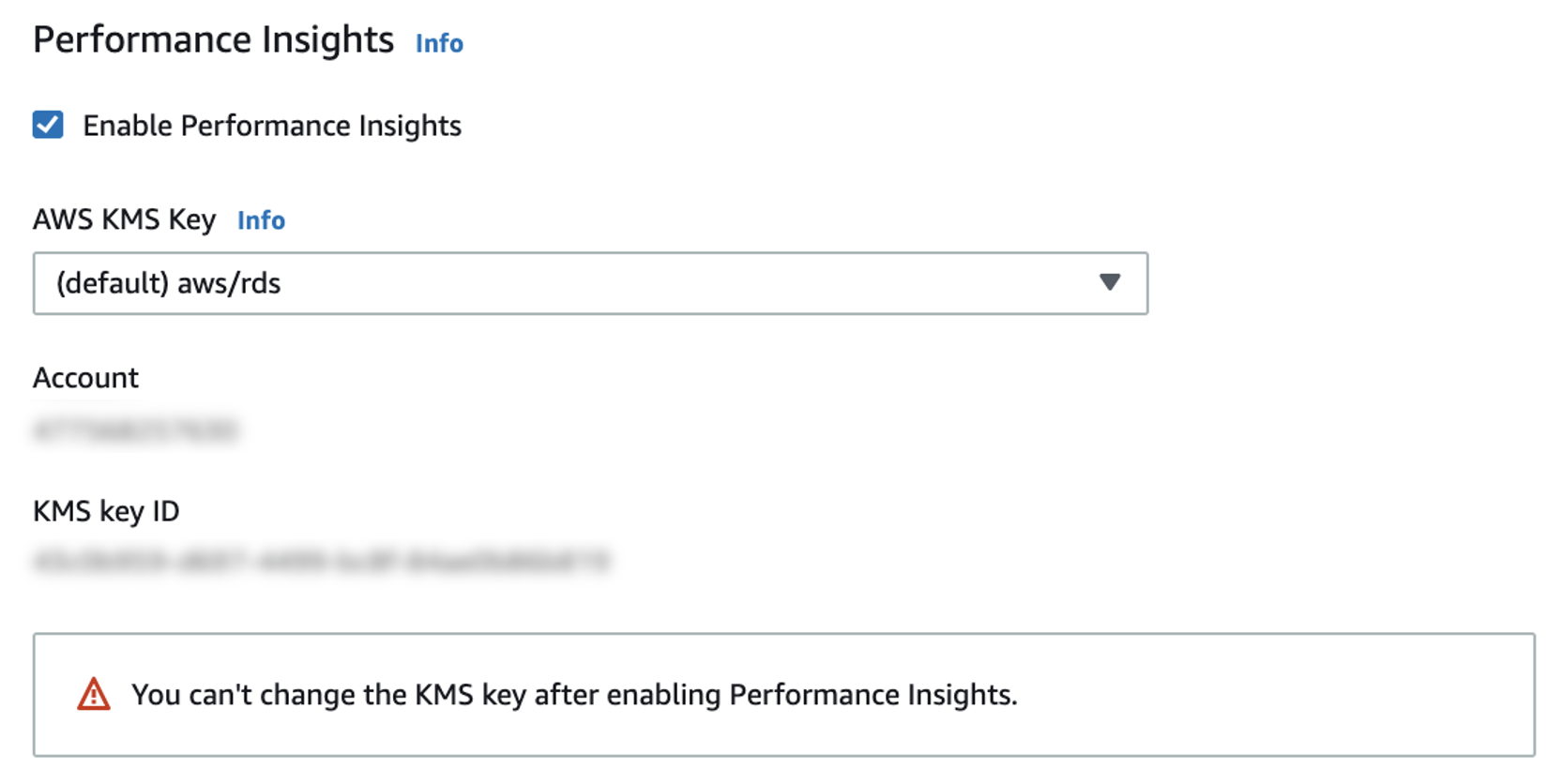
注記
Performance Insights データ保持期間は 7 日間です。
AWS KMS key — AWS KMS キーを指定します。Performance Insights は、 AWS KMS キーを使用して、潜在的なすべての機密データを暗号化します。データは、転送中と不使用時のいずれも暗号化されます。詳細については、「Performance Insights の AWS AWS KMS ポリシーの設定」を参照してください。
インスタンス変更時の有効化と無効化
コンソールまたは AWS CLIを使用し、DB インスタンスを変更して Performance Insights を有効にできます。